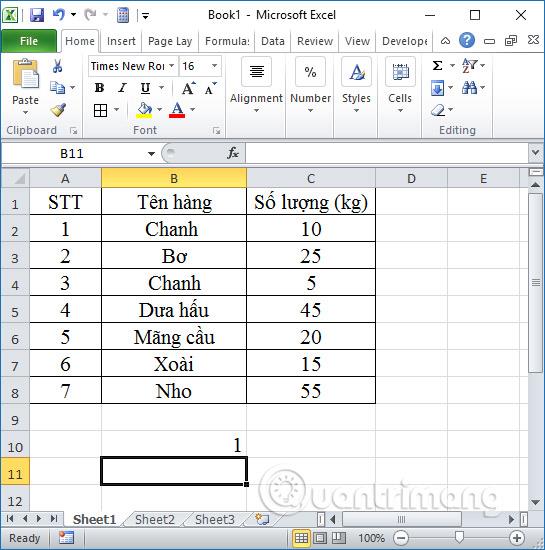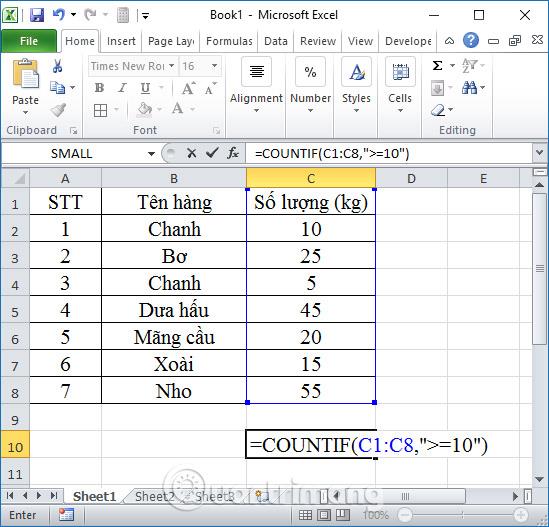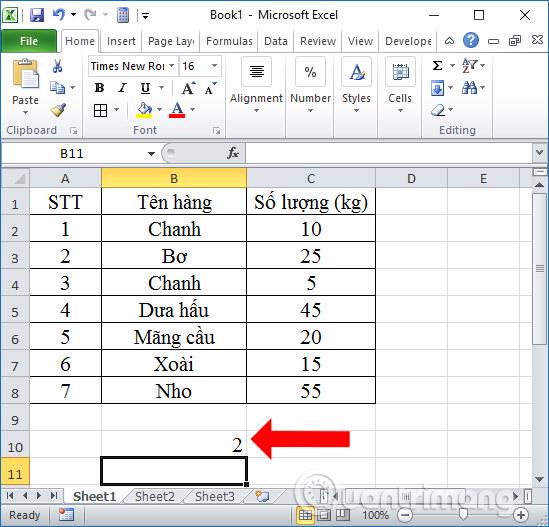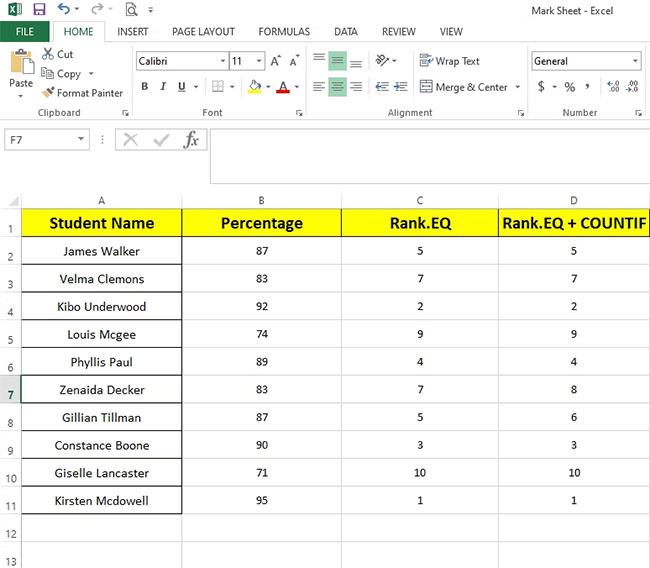Co to jest funkcja LICZ.JEŻELI w programie Excel ? Jak korzystać z funkcji liczenia warunkowego COUNTIF w programie Excel ? Przekonajmy się z LuckyTemplates.com!
Microsoft Excel to znane oprogramowanie do przetwarzania danych w arkuszach kalkulacyjnych z wieloma przydatnymi funkcjami. Dzięki nim szybko przeliczysz szereg danych w tabelach sprzedaży, miesięcznych wynagrodzeniach i nie tylko. Oczywiście, aby skorzystać z określonej funkcji, należy podać dane i odpowiednie warunki.
Funkcja LICZ.JEŻELI jest funkcją zliczania warunkowego w programie Excel. Funkcji LICZ.JEŻELI można używać do zliczania zduplikowanych komórek i danych. Poniżej znajdują się bardziej szczegółowe informacje na temat składni funkcji LICZ.JEŻELI, LICZ.JEŻELI oraz kilka przykładów ilustrujących, które pomogą Ci zrozumieć, jak korzystać z tej podstawowej funkcji programu Excel .
Spis treści artykułu
Do czego służy funkcja LICZ.JEŻELI?
LICZ.JEŻELI to funkcja programu Excel, która zlicza komórki w zakresie spełniającym jeden warunek. Funkcja COUNTIF może służyć do liczenia komórek zawierających daty, liczby i tekst. Kryteria używane w funkcji COUNTIF obsługują operatory logiczne (>, <, > <>, =) i symbole wieloznaczne (*,?) w celu częściowego dopasowania.
LICZ.JEŻELI znajduje się w grupie 8 funkcji programu Excel, które dzielą kryteria logiczne na dwie części (zakres + warunek). Dlatego składnia używana do konstruowania kryteriów jest inna, a funkcja COUNTIF wymaga zakresu komórek, więc nie można użyć tablicy.
LICZBA JEŻELI obsługuje tylko jeden warunek. Jeśli chcesz użyć wielu warunków, użyj funkcji LICZ . Jeśli chcesz manipulować wartościami w argumencie zakresu w ramach kontroli logicznej, zobacz funkcje SUMPRODUCT i/lub FILTER.
Składnia funkcji LICZ.JEŻELI w programie Excel
Funkcja LICZ.JEŻELI w programie Excel ma składnię =COUNTIF(zakres;kryteria) .
Gdzie zakres to obszar, w którym chcesz policzyć wymagane dane. Może zawierać liczby, tablice lub odniesienia zawierające liczby. Puste wartości zostaną zignorowane. Kryteria to warunek wymagany do zliczenia wartości w zakresie, którymi mogą być liczby, wyrażenia, odwołania do komórek lub ciągi tekstowe.
Uwaga dla czytelników:
- Funkcja COUNTIF zwraca wyniki po zastosowaniu warunków z ciągami znaków dłuższymi niż 255 znaków.
- Argument kryteria należy ująć w cudzysłów. Nie rozróżnia małych i wielkich liter.
Znaki zapytania i gwiazdki można stosować w warunkach kryterialnych, gdzie 1 znak zapytania to 1 znak, a 1 gwiazdka to 1 ciąg znaków. W zależności od ustawień urządzenia ogranicznikiem w funkcji jest , lub ; używać.
Przykład użycia funkcji LICZ.JEŻELI
Dowiemy się, jak korzystać z funkcji LICZ.JEŻELI, korzystając z poniższej tabeli danych i różnych przykładów wyszukiwania danych.
1. Wyszukaj w tabeli liczbę nazw produktów Mango
Mamy formułę =COUNTIF(B2:B8,"mango"), a następnie naciśnij klawisz Enter, aby wykonać funkcję.

Wynikiem będzie wartość o nazwie Xoai w tabeli danych.
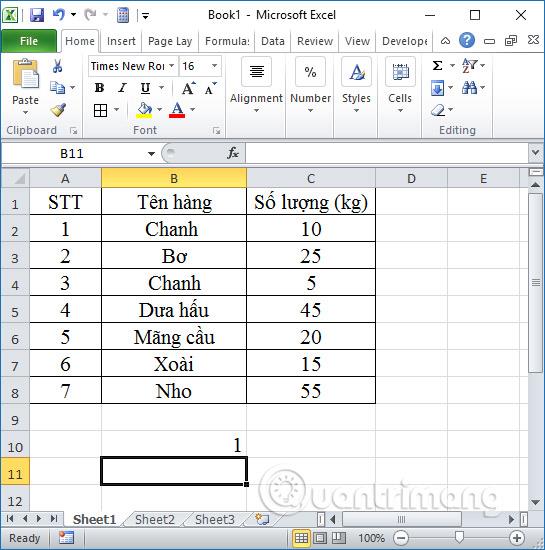
2. Znajdź w tabeli liczbę wierszy, które nie są cytrynami
Warunek, że nazwa wiersza nie brzmi Lemon, stosujemy jako „<>cytryna” , a następnie wprowadzamy formułę =COUNTIF(B2:B8,„<>cytryna”) . Wynikiem będzie 5 elementów, które w tabeli danych nie mają nazwy cytryna.

3. Znajdź liczbę artykułów o ilości sprzedaży >= 10 kg
Użyj warunku o zawartości „>=10” w kolumnie ilość sprzedaży z formułą funkcji =COUNTIF(C1:C8,”>=10”) i naciśnij klawisz Enter.
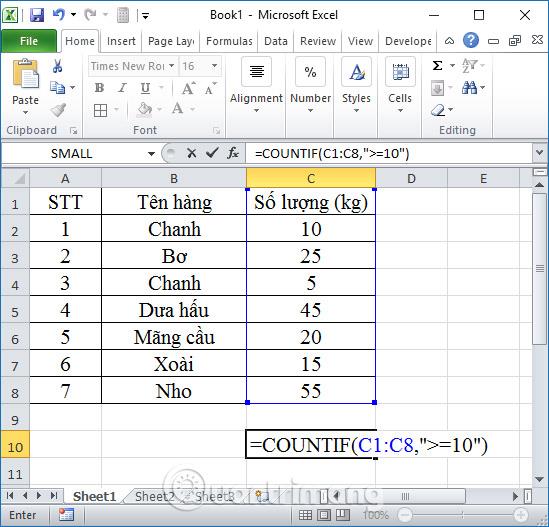
Wynikiem będzie 6 artykułów o ilości sprzedaży >= 10 kg.

4. Wyszukaj zamówienia o nazwie Lemon, używając alternatywnych znaków
Możemy zastąpić go znakiem * , aby wyszukać wartości za pomocą formuły =COUNTIF(B2:B8,"C*") i nacisnąć Enter.

Wynik będzie taki, jak pokazano poniżej.
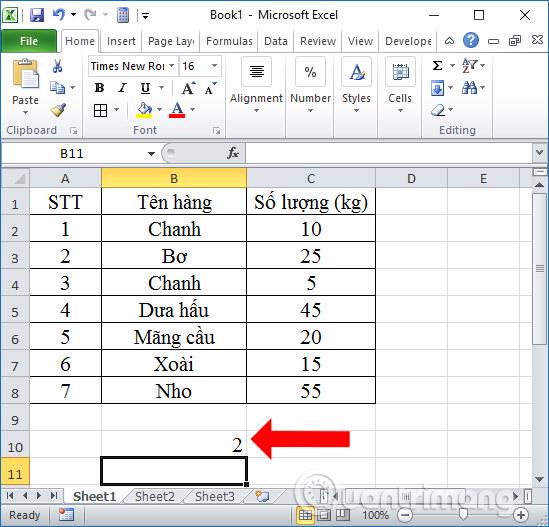
5. Wyszukaj elementy o nazwach innych niż komórka B2
Tutaj znajdziemy elementy o nazwach innych niż komórka B2, czyli Lemon, używając znaku & przed komórką odniesienia, ze składnią funkcji =COUNTIF(B2:B8,"<>"&B2) . Wynik pokazuje również prawidłową liczbę elementów jako 5.

Połącz funkcję LICZ.JEŻELI z innymi funkcjami w programie Excel
Funkcji RANK używaj w połączeniu z funkcją LICZ.JEŻELI
Funkcji RANK.EQ można używać w połączeniu z funkcją COUNTIF, aby zatrzymać pomijanie liczb, ale ignoruje także zduplikowane rankingi.
Aby lepiej to zrozumieć, przyjrzyjmy się, jak RANK.EQ współpracuje z COUNTIF. Formuła ma następującą postać:
=RANK.EQ(B2,$B$2:$B$11,0)+COUNTIF($B$2:B2,B2)-1
Implementacja tej formuły rozwiąże problem pomijania liczb.
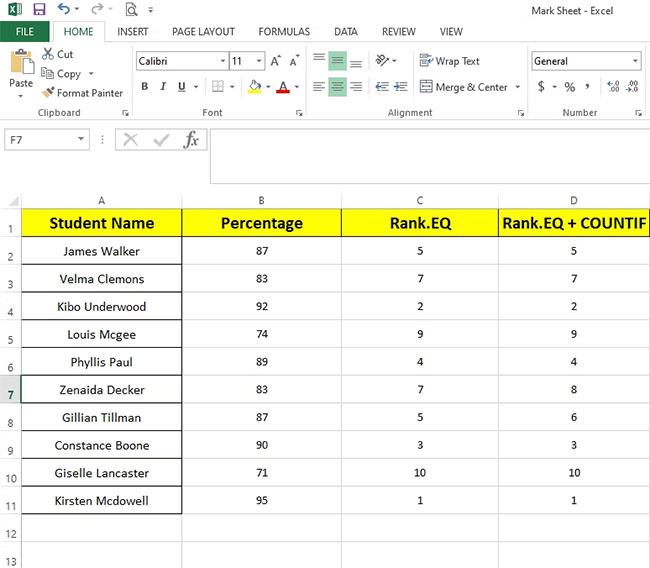
Powyższe szeregi nie pokrywają się. Jednak James Walker i Gillian Tillman , którzy mieli znajdować się w tym samym rankingu, teraz zajmują inną pozycję.
Dlatego użycie RANK.EQ z COUNTIF rozwiązało połowę problemu, ale nie dało pożądanych rezultatów.
Użyj funkcji SUMPRODUCT z funkcją LICZ.JEŻELI
Aby uszeregować uczniów na liście poprzez przypisanie tych samych rang do równoważnych wartości procentowych bez pomijania jakichkolwiek liczb, można użyć funkcji SUMPRODUCT z LICZBĄ.
Sprawdź poniższy przepis:

Formuła może wydawać się skomplikowana, ale to najlepszy sposób na dokładne uszeregowanie elementów. W ten sposób możesz osiągnąć pożądany rezultat, pozwalając na duplikowanie rankingów i nie pomijanie liczb.
Prezentując wyniki swoim uczniom, możesz bezpośrednio użyć formuły SUMPRODUCT jako substytutu funkcji RANK. Aby obliczyć unikalne rankingi, możesz użyć samej funkcji RANK.EQ lub funkcji LICZ.JEŻELI.

Zmień kolejność wyników końcowych
Na karcie Dane kliknij grupę Sortuj i filtruj i wybierz kolejność rosnącą, aby posortować rankingi.

Porównaj wyniki w trzech wierszach obok siebie, aby lepiej zrozumieć, jak działa każda metoda rankingu pozycji.
Typowe problemy podczas korzystania z funkcji LICZ.JEŻELI w programie Excel
| Problem |
Rozwiązanie |
| Zwraca wartość false w przypadku długich ciągów znaków |
Funkcja COUNTIF zwraca nieprawidłowe wyniki, jeśli zostanie użyta do dopasowania ciągów dłuższych niż 255 znaków.
Aby dopasować ciągi dłuższe niż 255 znaków, użyj funkcji CONCATENATE lub &. Na przykład: =COUNTIF(A2:A5,"długi ciąg"&"inny długi ciąg").
|
| Żadna wartość nie jest zwracana |
Pamiętaj, aby argument kryterium ująć w cudzysłów. |
| Formuła COUNTIF otrzymuje #VALUE! podczas odwoływania się do innego arkusza |
Ten błąd występuje, gdy formuła zawiera funkcje odwołujące się do funkcji odwołujących się do komórek lub zakresów w zamkniętym skoroszycie lub komórkach obliczeniowych. Aby ta funkcja działała, musisz otworzyć inny skoroszyt. |
Różnica między funkcjami COUNTIFS i COUNTIFS w Excelu
Zarówno COUNTIF, jak i COUNTIFS mają te same zastosowania. Obydwa służą do zliczania komórek spełniających warunek. LICZ.JEŻELI to prosta funkcja, przydatna, gdy wystarczy wykonać proste sprawdzenie. Wręcz przeciwnie, COUNTIFS jest niezwykle przydatny, gdy trzeba sprawdzić dane pod kątem wielu warunków.
Możliwe jest powielenie funkcjonalności COUNTIFS przy użyciu wielu funkcji AND i OR w COUNTIFS, ale jest to trudne do odczytania i ułożenia. COUNTIFS zapewnia prostsze rozwiązanie, pomagając użytkownikom szybko analizować dane z wieloma warunkami, bez konieczności zagnieżdżania wielu poziomów funkcji JEŻELI.
Należy pamiętać, że COUNTIFS sprawdzi wszystkie warunki pod kątem tego zestawu danych. Jeśli więc te dane odpowiadają tylko jednemu z podanych zestawów warunków, należy dodać wiele poleceń COUNTIF.
Ogólnie rzecz biorąc, zarówno COUNTIF, jak i COUNTIFS to dwie funkcje programu Excel, które doskonale radzą sobie z pobieraniem niezbędnych danych z dużej grupy danych. Trzeba je tylko odpowiednio wykorzystać, w zależności od przypadku.
Powyżej opisano sposób użycia funkcji LICZ.JEŻELI z konkretnymi przykładami użycia tej funkcji i łączenia znaków w celu znalezienia wartości spełniających warunki w obszarze danych. Zwróć uwagę na separator ,, w przeciwnym razie ;będzie to zależeć od każdego urządzenia.Jeśli pojawi się błąd w oznaczeniu, musisz ponownie sprawdzić separator.
Zwykle przy tabelach danych statystycznych stosowana będzie funkcja COUNTIF, prosząc o zliczenie liczby komórek zawierających wartości spełniające podane warunki. Składnia funkcji LICZ.JEŻELI jest dość prosta, wystarczy spojrzeć na nią raz, zapoznać się z powyższymi przykładami z LuckyTemplates.com i na pewno będziesz wiedział, jak to zrobić.
Życzę powodzenia!
Zobacz więcej: